Foto restaureren in slechts enkele klikken
Hoe je de gedrukte foto’s ook bewaart, in de loop der tijd zullen ze veranderen. Ze worden bevlekt, vervagen, vervormen, verkleuren en krijgen krasjes en scheuren - dit zijn allemaal onaangename dingen die vereisen dat de foto op een hoogwaardige manier digitaal wordt hersteld. Je kunt je beschadigde foto’s natuurlijk overhandigen aan een professional en deze persoon een grote som geld overhandigen, waarna je dagen moet wachten op het resultaat waar je misschien niet eens zo blij mee bent. Wat dacht je ervan om eens te proberen om zelf je oude foto’s te herstellen?
Om dit voor elkaar te krijgen, heb je wel een effectief beeldbewerkingsprogramma nodig. Je denkt misschien gelijk aan Photoshop, maar ongeacht hoeveel functionaliteiten deze software je ook te bieden heeft, het is ook ontzettend moeilijk om te leren ermee om te gaan, om nog maar te zwijgen over de prijs. In plaats van aan de slag te gaan met het populaire maar moeilijke programma van Adobe, kun je beter PhotoWorks proberen. Dit is een krachtig fotobewerkingsprogramma die je gemakkelijk onder de knie krijgt. In dit artikel tonen we je hoe je oude foto’s weer als nieuw maakt met PhotoWorks. Om het nog interessanter te maken, kijken we ook naar alternatieve programma’s. Laten we beginnen.
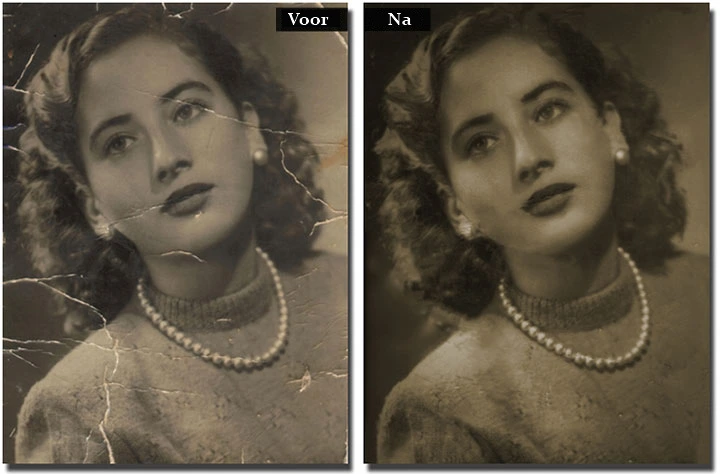
In slechts enkele minuten breng je je oude foto weer tot leven
Kun je niet wachten om je oude foto te restaureren? Bekijk de videolessen hieronder en je zult alle bewerkingstechnieken zien die fotospecialisten gebruiken om lelijke scheuren te verbergen en doffe en vervaagde kleuren te herstellen.

Ben je onder de indruk van hetgeen PhotoWorks jou te bieden heeft? Wil je direct een duik nemen in het restaureren van oude foto’s? Start dan nu jouw gratis proefversie!
Als je de voorkeur geeft aan een geschreven tutorial over oude foto restauratie, blijf dan lezen tot het einde en je zult er alle geheimen over leren. Volg de zeven simpele stappen en je zult verbaasd zijn over het resultaat.
Stap 1. Digitaliseer je oude foto’s
Voordat je begint aan de reddingsmissie om je beschadigde foto te herstellen, moet je er eerst een digitale kopie van hebben. De meest eenvoudige manier om dit te bereiken is door het op een flatbed scanner te kopiëren naar je computer. Deze methode zorgt ervoor dat de foto duidelijk te zien is, en er geen cameraflits zichtbaar is. Maar niet iedereen heeft een scanner. Plan B is dus het fotograferen van je oude foto met een camera of smartphone, en deze daarna te uploaden naar je computer via een usb-kabel.
Stap 2. Ga aan de slag met PhotoWorks
Laten we nu eens kijken hoe oude foto’s herstellen in z’n werk gaat met PhotoWorks. Download je de gratis proefversie van het eenvoudige fotobewerkingsprogramma en dan installeer je hem op je computer door alle instructies te volgen tijdens de installatie. Als de installatie eenmaal voltooid is, open je je gedigitaliseerde foto in het programma om hem te retoucheren.
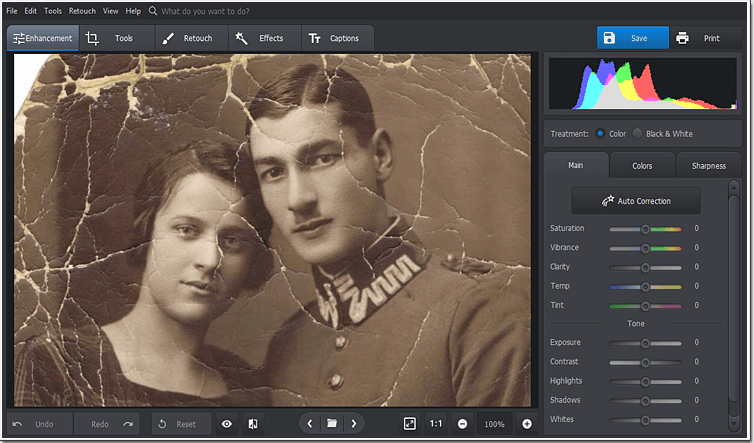
Open je gescande foto in PhotoWorks
Stap 3. Versleet hoeken wegsnijden
Meestal hebben oude foto’s versleten of zelfs afgesleten hoeken. In plaats van veel tijd te spenderen aan het herstellen ervan, kun je deze hoeken er beter afknippen. Ga naar het tabblad Tools en kies de Crop tool. Kies een gewenste voorinstelling en verplaats de handgrepen voor het bijsnijden tot het beschadigde gebied buiten de rechthoek valt. Druk daarna op de knop Apply.
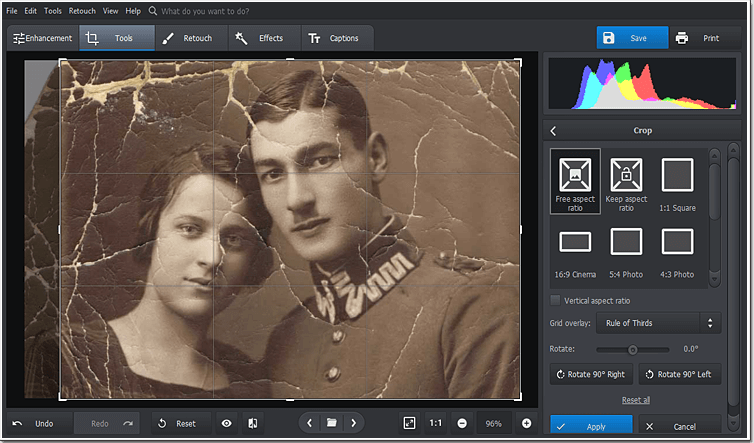
Wees niet te bang om een klein stukje van je oude foto op te offeren voor een mooier resultaat
Stap 4. Restaureer je oude foto met slimme penselen
Om oude foto’s er weer als nieuw uit te laten zien, moet je alle zichtbare effecten van de tand des tijds verwijderen. Om dit te doen, ga je naar het tabblad Retouch en kies je de Healing Brush. Deze tool zal je helpen om de kleine krasjes en scheurtjes die zichtbaar zijn op de gezichten van mensen in de foto te verdoezelen. Stel de grootte van de brush in. Pas de Feather- en Opacity-instellingen aan om de transitie tussen het geretoucheerde gebied en de rest van de foto te verzachten.
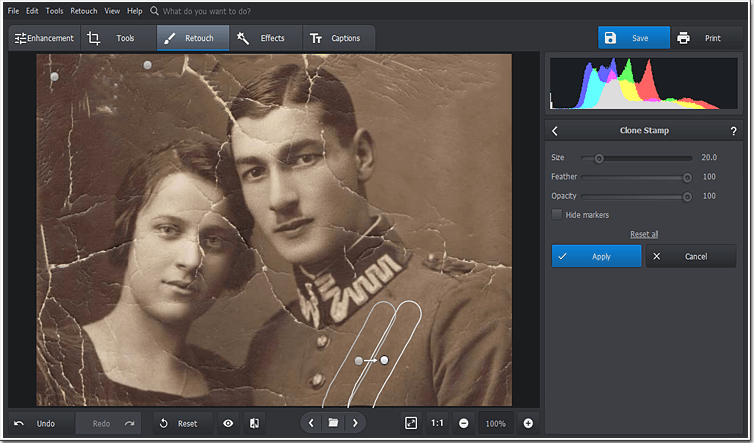
Gebruik de Clone Stamp en Healing Brush om de beschadigde delen te herstellen
Om de grotere scheuren te bewerken gebruik je de Clone Stamp. Deze vervangt de beschadigde delen met pixels uit nabijgelegen onaangetaste gebieden. Het is beter om de tool aan te passen op consistente achtergronden, zoals de achtergrond in de foto of het uniform van een man.
Als de achtergrond van je foto te ernstig beschadigd is en niet hersteld kan worden, overweeg dan om hem te vervangen. Leer hoe de achtergrond van een foto veranderen met PhotoWorks in z’n werk gaat in slechts enkele klikken met de muis.
Stap 5. Maak de details duidelijker
In het verleden werden foto’s genomen met camera’s die de foto niet voldoende scherp konden maken. Met PhotoWorks kun je dit probleem digitaal aanpakken. Als jouw bewerkte foto er wazig uitziet, ga dan terug naar het tabblad Enhancement en kies het tabblad Sharpness. Zoom in op het gebied om alle veranderingen te kunnen zien en versleep de Amount-schuifbalk naar rechts.
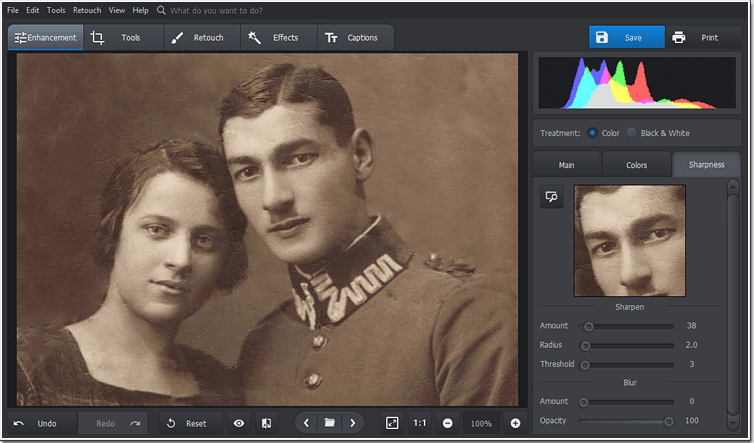
Verhoog de scherpte-instellingen om je oude foto op te knappen
Stap 6. Breng de kleuren van je oude foto tot leven
Het komt vaak voor dat wanneer de eens zo heldere kleuren vervagen, de foto er levenloos uit gaat zien. Zelfs als de foto zwart-wit is, kun je hem er zo goed als nieuw uit laten zien. Terwijl je je nog op het tabblad Enhancement bevindt, verhoog je de instellingen Saturation en Vibrance om de kleuren tot leven te brengen. Vergeet niet om wat contrast toe te voegen.
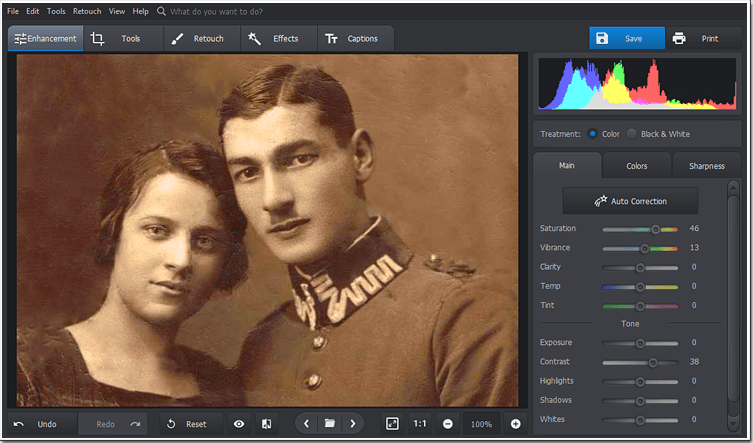
De slimme kleurcorrectie brengt je oude foto weer tot leven
Stap 7. Recreëer het tijdperk met een vintage filter
PhotoWorks geeft je de kans om niet alleen je oude foto’s te herstellen, maar ook de unieke uitstraling te bewaren. Als je klaar bent met het bewerken van jouw afbeelding, schakel dan over naar het tabblad Effects en kies de groep Vintage. Een grote verscheidenheid aan filters zal jou helpen om je foto’s een vintage uitstraling te geven, zonder hun herstelde look aan te tasten.
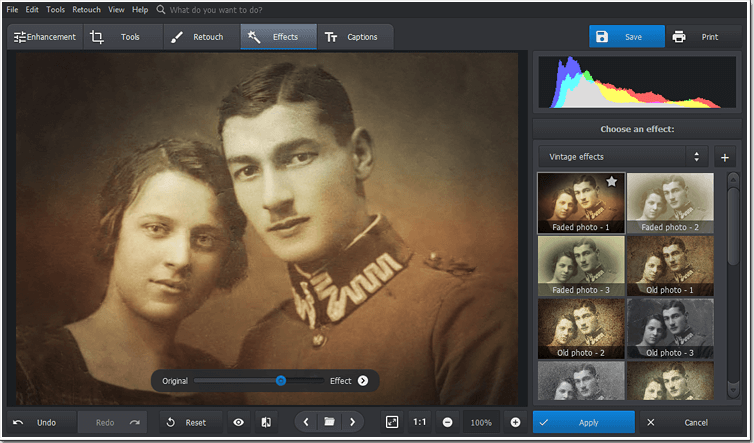
Pas een vintage filter toe als finishing touch
Altijd gedacht dat het onmogelijk was om de tijd terug te draaien voor vervaagde foto’s? Met PhotoWorks kun je je dierbare foto’s redden door ze wat extra digitale jaartjes te geven. Begin met het programma en herstel oude foto’s als een professional.
Als je eenmaal begint te werken met PhotoWorks, krijg je toegang tot een veelvoud aan tools en functies die jou zullen helpen om nieuw leven te blazen in jouw vervaagde en beschadigde foto’s. Maar als je om de een of andere reden toch niet tevreden bent met deze slimme software om oude foto’s te herstellen, dan hebben we nog iets voor je in petto. Lees hieronder verder.
Oude foto's weer als nieuw: Alternatieve manieren
Ongeacht hoe verleidelijk het is, we gaan ons niet richten op Photoshop om oude foto’s te herstellen. Gelukkig zijn er nog andere manieren die je kan toepassen, zowel digitaal als fysiek. Laten we daar eens even naar kijken.
- Kies gespecialiseerde software. Een van de meest efficiënte manieren om je beschadigde foto’s te herstellen is door gebruik te maken van een programma dat speciaal is ontworpen voor dat doel. Wij raden PhotoGlory aan hiervoor, makkelijke software om oude foto te herstellen. Dit volledig uitgeruste programma maakt het mogelijk om in een handomdraai krasjes en scheuren te verbergen en om vlekken en andere onvolkomenheden te verwijderen. Verder biedt PhotoGlory ook een automatische kleurfunctie. Je hoeft alleen maar je afbeelding in grijsschaal te openen in de software, op een knop te drukken en binnen enkele momenten zal jouw foto prachtig helder en levendig zijn.
- Met je Android telefoon. Als je wilt proberen om oude foto’s te herstellen op je telefoon, overweeg dan Colorize Memories. Deze simpele app heeft minder functionaliteiten, maar die kunnen net genoeg zijn om je oude afbeeldingen te herstellen. Als eerste kan Colorize Memories de gebreken met een tik verwijderen. Met nog een tik kun je je zwart-witfoto kleur geven.
- Probeer je oude foto te herstellen op je iPhone. Als jij een iPhone gebruiker bent, probeer dan Damaged Photo Restore & Repair. Deze app is vergelijkbaar met die voor de Android, maar heeft wel een opmerkelijke uitzondering - hij kan geen kleur geven aan afbeeldingen. Echter, in het algemeen gezien is deze app vrij efficiënt als het gaat om het verwijderen van vlekken, stof, scheuren en krassen met slechts enkele tikken.
- Herstel je oude foto’s handmatig. Als je denkt dat je niet beschikt over de vaardigheden om digitaal te werk te gaan, kun je handmatig een oude foto restaureren. Ontkrul je foto’s met behulp van een geïmproviseerde bevochtigingskamer (een plastic bak met een deksel en een rooster). Verwijder stof en restjes met een kwast. Herstel scheurtjes met plakband op acrylbasis. Ga wel voorzichtig te werk - je werkt tenslotte aan de enige fysieke kopie in je bezit.
- Overweeg er een professional bij te halen. Soms is het veel beter om je oude foto’s toe te vertrouwen aan iemand die weet wat hij doet. Je kunt eerst iemand raadplegen voor digitaal oude foto restauratie. Daarvoor hoef je alleen maar een bestelling te plaatsen bij een professionele foto retoucher. Als alternatief kun je naar een specialist gaan die met de uiterste zorg kan werken aan de fysieke kopieën van je foto’s.
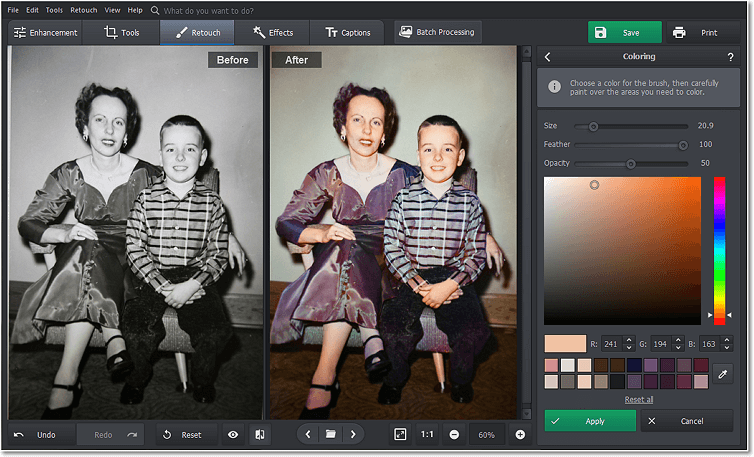
PhotoGlory: een perfecte oplossing voor jouw fotorestauratiebehoeften
Nu weet je hoe je oude foto’s weer als nieuw maakt op verschillende manieren. Als je redelijke vaardigheden hebt, kun je er zeker op vertrouwen dat je dit voor elkaar krijgt met mobiele apps. Als je budget het toestaat, kun je hulp van buitenaf inschakelen. Wanneer je een mooi resultaat wilt met minimale inspanning, dan zijn PhotoWorks en PhotoGlory voor jou de ideale tools.

 Download
Download
 Download
Download
